In diesem Artikel erfahren Sie, wie Sie Matomo installieren.
- FTP-Zugangsdaten
- Datenbank Zugangsdaten
Weiterführende Informationen erhalten Sie in den folgenden Artikeln:
Wie verbinde ich mich mit der Adminoberfläche Servercon?
Wie lege ich eine MySQL oder MariaDB Datenbank an?
Wie verbinde ich mich per SSH mit meinem Webspace?
Wie verbinde ich mich über FTP mit meinem Server?
Start der Installation
Schritt 1
Per SSH:
- Verbinden Sie sich nun per SSH mit Ihrem Speicherplatz und führen dort folgenden Befehl aus:
wget https://builds.piwik.org/piwik.zip && unzip piwik.zip && rm piwik.zip
Per FTP (dauert deutlich länger):
- Klicken Sie auf folgender Seite auf "Download Matomo Now" um das Programm herunterzuladen: https://matomo.org/
- Entpacken Sie diese Datei auf Ihrem Rechner
- Verbinden Sie sich nun per FTP mit Ihrem Speicherplatz und laden die Dateien auf Ihren Speicherplatz hoch
Schritt 2
Rufen Sie nun die Installation über eine Subdomain auf.
https://www.profihost.com/wissen/artikel/wie-richte-ich-eine-subdomain-ein/
Falls Matomo nicht richtig dargestellt wird, deaktivieren Sie Ihren Adblocker für diese Seite.
Gehen Sie nun auf zweimal auf "Nächste"
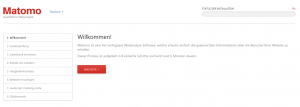
Schritt 3
Die Zugriffsdaten für die MySQL/MariaDB finden Sie im ServerCon.
https://www.profihost.com/wissen/artikel/wie-lege-ich-eine-mysql-oder-mariadb-datenbank-an/
Bitte beachten Sie, dass bei Verwendung von MySQL der Datenbank-Server "127.0.0.1:3307" angegeben werden muss.
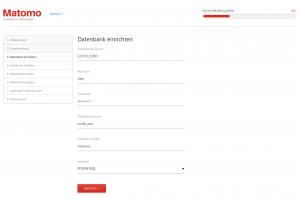
Schritt 4
Wählen Sie nun noch einen Benutzernamen, ein sicheres Passwort sowie eine E-Mail Adresse und klicken anschließend auf Nächste.
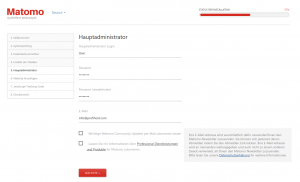
Schritt 5
Tragen Sie hier den Namen Ihrer Webseite, die Domain sowie die Zeitzone ein.
Außerdem können Sie noch wählen, ob Ihre Seite ein E-Commerce Projekt ist oder nicht.
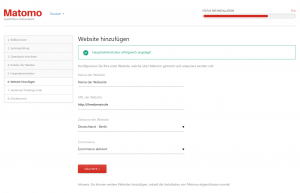
Schritt 6
Um Ihre Seite nun zu tracken gibt es zwei Optionen:
1. JavaScript-Tracking-Code einbinden:
Folgende Sie dazu bitte folgender Anleitung von Mantomo:
https://developer.matomo.org/guides/tracking-javascript-guide
2. Verwenden von Plugins:
Wir empfehlen Ihnen ausschließlich eine verschlüsselte Verbindungen zu nutzen:
Wie leite ich alle Anfragen von http auf https um?
Falls Sie noch ein SSL-Zertifikat benötigen, können Sie hier eine Übersicht einsehen:
https://www.profihost.com/ssl/
Verwendung von PHP 7.2
Um die Performance zu steigern empfehlen wir die Verwendung von PHP 7.2:
Empfohlene php.ini für PHP 7.2
